Получаване на аналитични данни с табла
Таблата в Dynamics 365 Sales предоставят общ преглед на бизнес данни с действия, които се виждат в цялата организация. Използвайте табла за да видите важни данни с един поглед.
Таблата използват изгледи, списъци и диаграми, за да въвеждат значими за вас данни на едно място.
За да отворите табла, изберете Табла в картата на сайта.
Центърът за продажби се предоставя с някои предварително подготвени табла за управление, които можете да използвате, за да получите бързо информация за данните си за продажбите и ефективността на екипа. Таблото показва ежедневните свързани с работата цифри на продажбите, като например дейностите, по които работите, канала за продажби и отворените ви възможности и потенциални клиенти.
Търговските представители или мениджърите използват стандартна диаграма на канал за продажби, за да визуализират приходите за възможност въз основа на всяка фаза на канала. Повече информация: Разберете диаграмата на тръбопровода за продажби и нейните фази
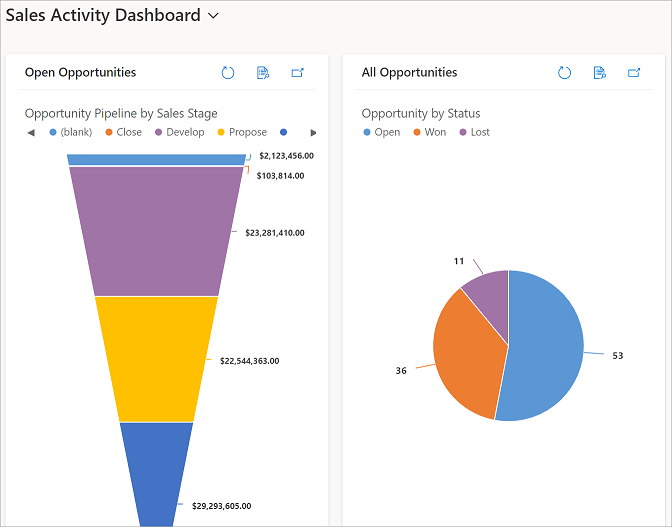
Sales Professional се предоставя със следните предварително подготвени табла за управление, които можете да използвате, за да получите бързо информация за данните си за продажбите и ефективността на екипа.
Това табло показва данни, които помагат на мениджърите по продажбите да получат важни аналитични данни за ефективността на екипа си по продажбите. Каналът за продажби показва отворени възможности на различни етапи.
Диаграмата Спечелени сделки срещу загубени сделки показва броя на възможностите, спечелени или загубени от собственика. Таблото включва също графики, които показват важни финансови данни, като например прогнозни спрямо действителните приходи по месеци.
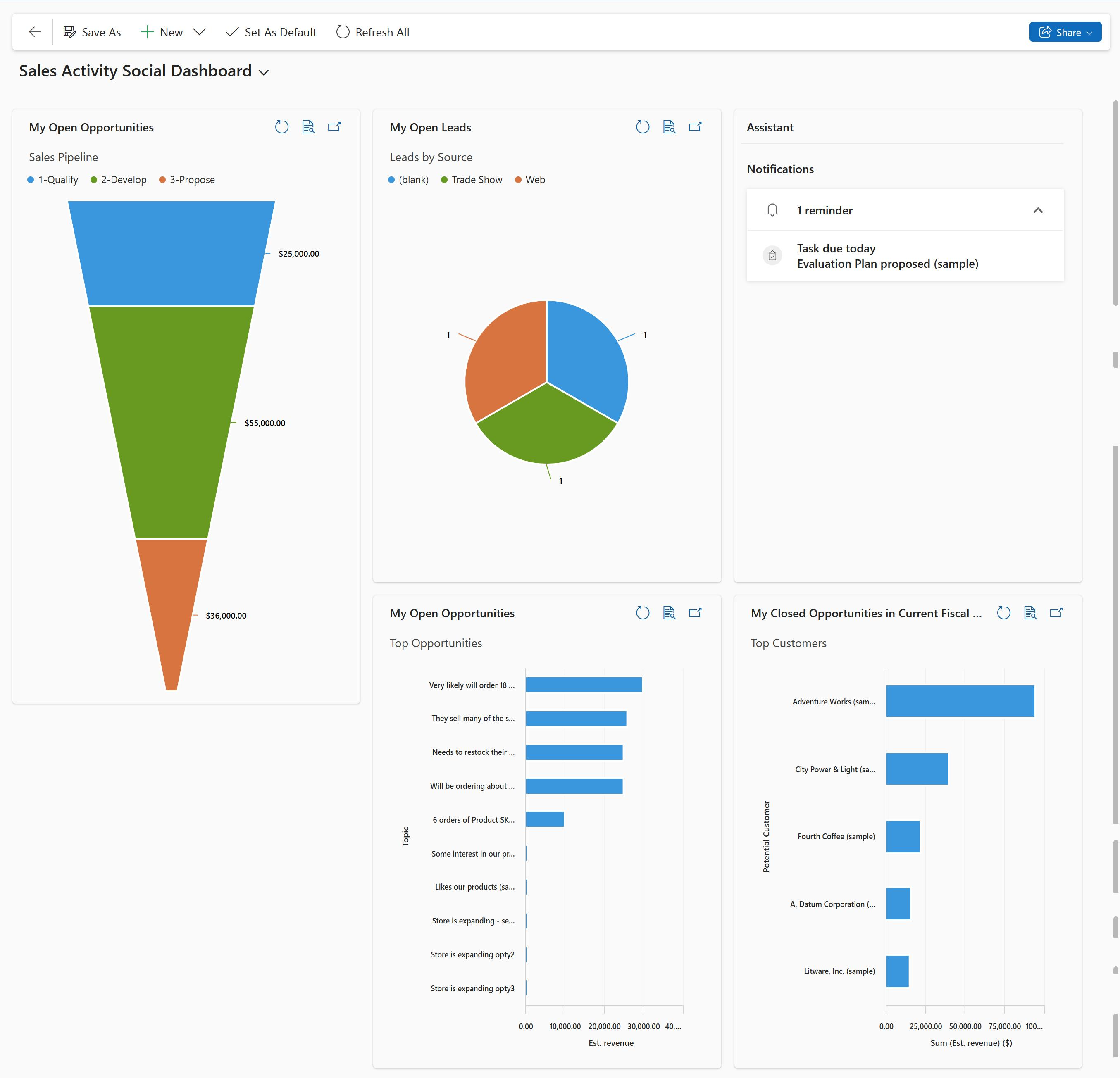
Това табло показва ежедневните свързани с работата номера на продажби, като например дейностите, по които работите, канала за продажби и отворените ви възможности и потенциални клиенти.
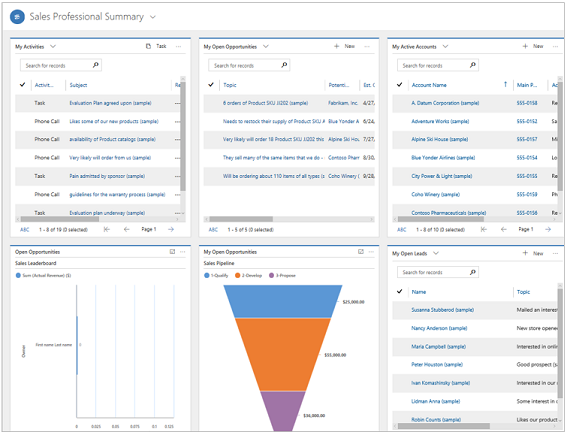
Интерактивното табло за продажби ви помага да преглеждате информация от различни обекти и да предприемате действия според нея. Можете да използвате визуални и глобални филтри в таблото, за да стигнете бързо до най-важното.
Таблото за продажби е табло с много потоци, където всеки поток показва изглед на обект.
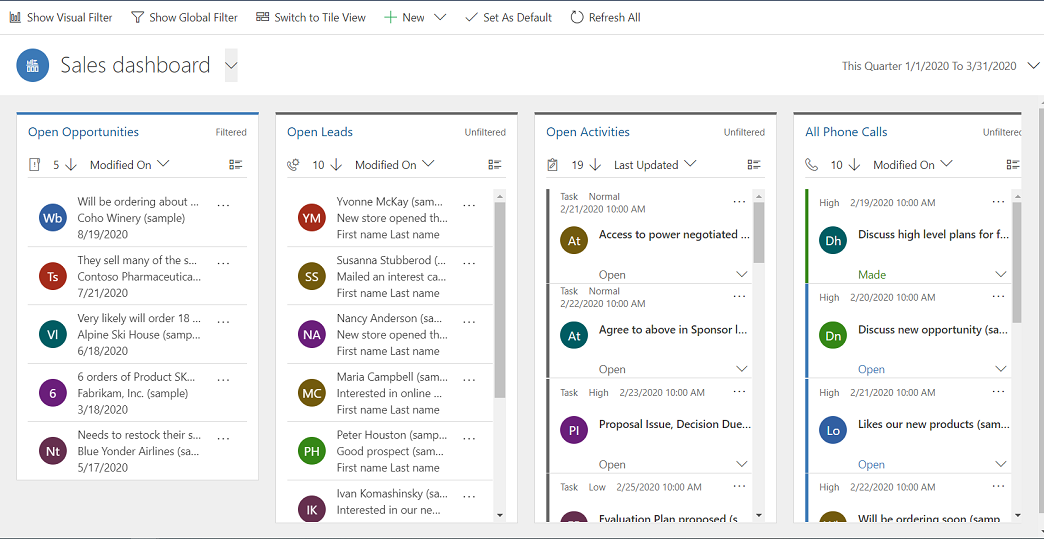
Можете да предприемате специфични за обекта действия направо от потока. Например в потока Отваряне на потенциални клиенти изберете Още опции. От менюто Още опции можете бързо да квалифицирате потенциален клиент или да го присвоите на други потребители.
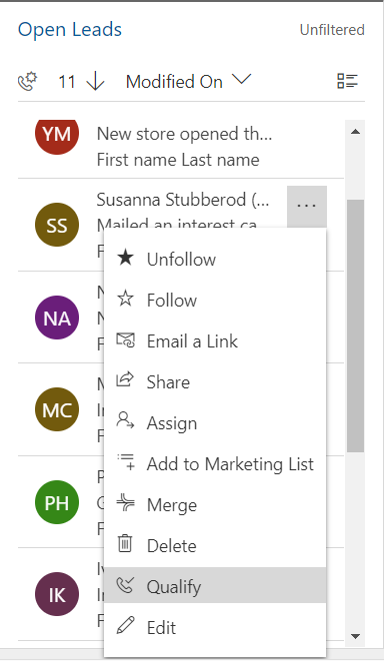
Можете да изберете няколко записа и да предприемете действия върху всички тях наведнъж. Изберете Избор на няколко записа за извършване на групови действия , изберете няколко записа, като поставите отметка в квадратчетата до записите, и след това изберете Още команди (...), за да покажете действията, които могат да се извършват върху избраните записи.
, изберете няколко записа, като поставите отметка в квадратчетата до записите, и след това изберете Още команди (...), за да покажете действията, които могат да се извършват върху избраните записи.
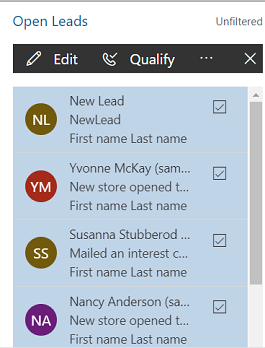
Когато изберете Показване на визуален филтър в табло за множество потоци, виждате ред визуални филтри в горната част с потоците от данни по-долу.
Визуалните филтри предоставят снимка на ключовите показатели, като например възможности по акаунт или по оценка или възможности в различни етапи на канала за продажби.
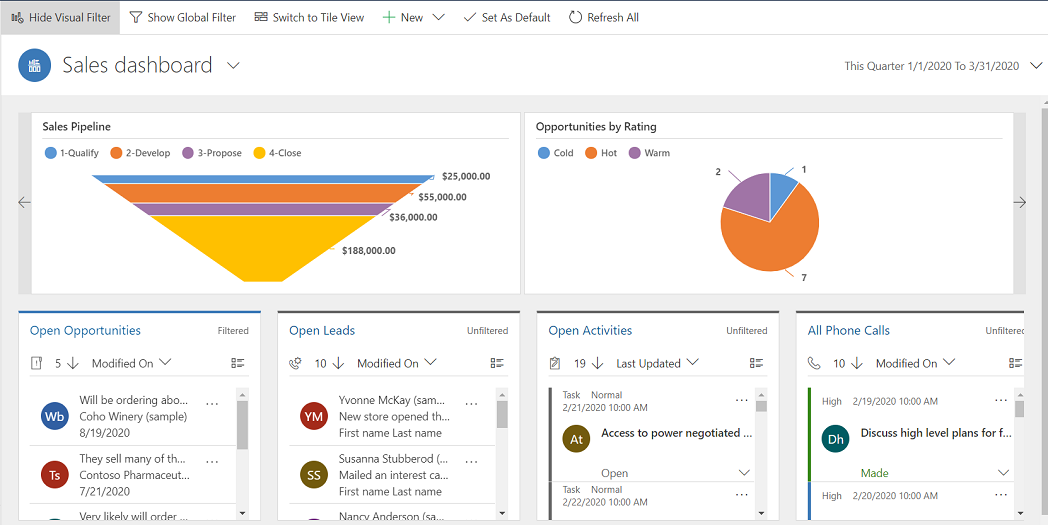
Използвайте визуални филтри, за да покажете информацията, която ви интересува най-много. Например, когато изберете горещата област на диаграмата "Възможности по оценка ", таблото и потоците се обновяват, за да покажат само възможностите, които имат рейтинг "Горещо ".
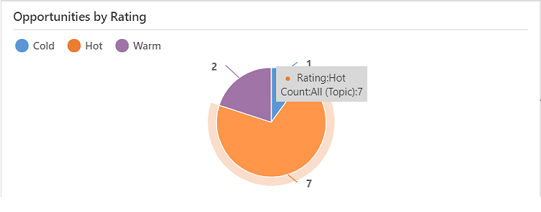
Ще видите филтъра, приложен в горната част на диаграмите.
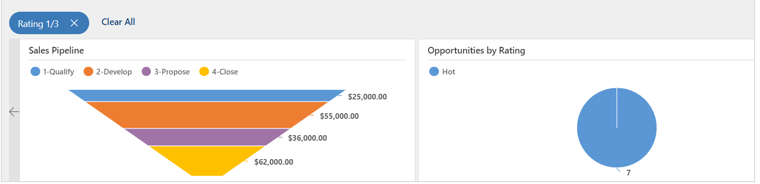
За да премахнете конкретен филтър, изберете иконата Затвори за приложения филтър.
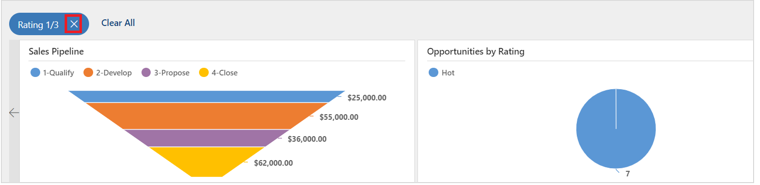
За да премахнете всички приложени филтри, изберете Изчистване на всички.
За детайлизиране в данните, използвайте глобалния филтър. Например можете да приложите глобалния филтър, за да видите само онези възможности, чиято прогнозна крайна дата е зададена на дата в текущата седмица.
За да приложите глобален филтър, изберете Показване на глобален филтър в командната лента.
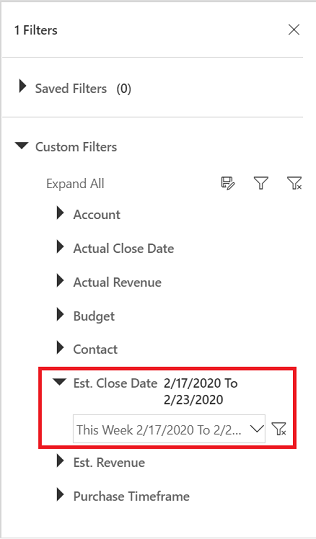
След като изберете филтър, изберете Прилагане на филтър![]() . Можете също да запишете този филтър за в бъдеще, като изберете Запиши като филтър
. Можете също да запишете този филтър за в бъдеще, като изберете Запиши като филтър за многократна употреба.
за многократна употреба.
Можете лесно да превключите реда на сортиране в потока, като изберете полето, по което искате да се сортират данните.
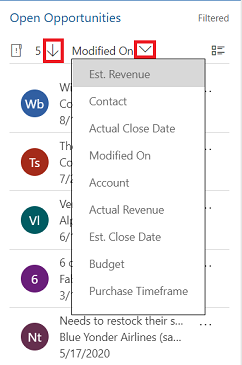
Можете да използвате селектора за изглед, за да изберете таблото по ваш избор. Изберете селектора на изгледи и след това изберете таблото, което искате да отворите от падащия списък.
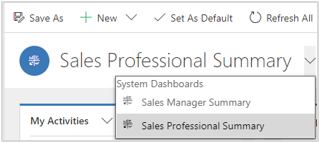
За да виждате конкретно табло при всяко влизане в Sales Professional, задайте го като табло по подразбиране. За да направите това, отворете таблото и след това изберете Задаване по подразбиране в картата на сайта.
В допълнение към описаните по-рано табла, някои табла показват информация, специфична за обектите. Такива имат обектите на клиент, контакт, потенциален клиент, възможност, оферта и фактура. Не забравяйте, че обектът е същият като типа на записа.
За да видите табло на обект, отидете в списъка със записи за обекта и след това изберете Отваряне на табла в командната лента. Например, когато изберете Отваряне на табло в списъка с възможности, се показва следното табло, специфично за обекта Възможност.
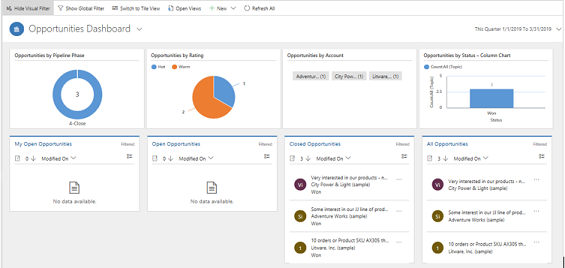
Можете да използвате глобалните или визуалните филтри, за да се покажат само важните за вас данни.
Разберете диаграмата на тръбопровода за продажби и нейните фази